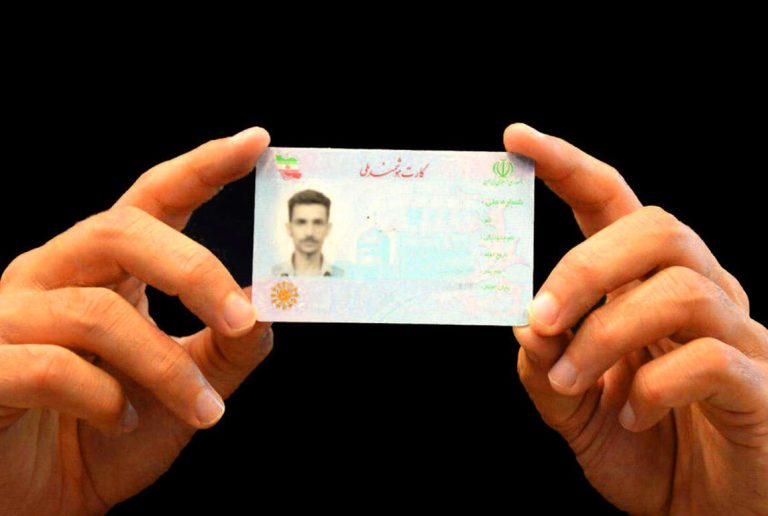لپتاپهای قدیمی با گذشت زمان اغلب کند میشوند و عملکردشان به اندازه روزهای اول نیست. این مشکل میتواند به دلیل تجمع فایلهای غیرضروری، نرمافزارهای سنگین یا تنظیمات نادرست باشد.
خوشبختانه، با چند تنظیم ساده و بدون نیاز به هزینه زیاد، میتوانید سرعت و کارایی لپتاپ خود را بهبود دهید. در این مقاله، به زبان ساده و روان، روشهای کاربردی برای بهینهسازی لپتاپهای قدیمی را بررسی میکنیم تا بتوانید دوباره از دستگاه خود با سرعت و راحتی استفاده کنید.
پاکسازی دیسک و حذف فایلهای غیرضروری
یکی از دلایل اصلی کندی لپتاپ، پر شدن فضای ذخیرهسازی با فایلهای غیرضروری است. این فایلها نهتنها فضای دیسک را اشغال میکنند، بلکه عملکرد سیستم را هم کاهش میدهند.
استفاده از ابزارهای پاکسازی دیسک
در ویندوز، ابزار داخلی Disk Cleanup میتواند فایلهای موقتی، کش مرورگر و دادههای غیرضروری را حذف کند. برای دسترسی به این ابزار، کافی است در منوی استارت عبارت Disk Cleanup را جستجو کنید و درایو موردنظر (معمولاً درایو C) را انتخاب کنید.
این ابزار به شما نشان میدهد که چه فایلهایی قابل حذف هستند. همچنین، در مک، میتوانید از ابزار Storage Management در تنظیمات استفاده کنید تا فضای ذخیرهسازی را مدیریت کنید.
حذف برنامههای غیرضروری
برنامههایی که بهندرت استفاده میشوند، فضای دیسک و منابع سیستم را مصرف میکنند. به بخش Control Panel در ویندوز یا Applications در مک بروید و نرمافزارهایی که نیازی به آنها ندارید را حذف کنید. این کار نهتنها فضای ذخیرهسازی را آزاد میکند، بلکه سرعت بوت شدن لپتاپ را هم افزایش میدهد.
بهروزرسانی سیستمعامل و درایورها
سیستمعامل و درایورهای قدیمی میتوانند باعث کاهش عملکرد لپتاپ شوند. بهروزرسانی منظم این موارد میتواند مشکلات نرمافزاری را برطرف کرده و سرعت دستگاه را بهبود دهد.
بهروزرسانی سیستمعامل
در ویندوز، به Settings > Windows Update بروید و بررسی کنید که آیا بهروزرسانی جدیدی در دسترس است یا خیر. در مک، از System Preferences > Software Update استفاده کنید. بهروزرسانیها معمولاً شامل بهبودهای عملکرد و رفع اشکالات هستند که میتوانند سرعت لپتاپ را افزایش دهند.
بهروزرسانی درایورها
درایورهای قدیمی کارت گرافیک، صدا یا شبکه میتوانند باعث کندی شوند. در ویندوز، از Device Manager برای بررسی و بهروزرسانی درایورها استفاده کنید یا از ابزارهای رسمی سازنده لپتاپ (مثل HP Support Assistant) کمک بگیرید. این کار میتواند عملکرد سختافزاری را بهینه کند.
غیرفعال کردن برنامههای استارتاپ
بسیاری از برنامهها بهصورت خودکار هنگام روشن شدن لپتاپ اجرا میشوند و منابع سیستم را مصرف میکنند. غیرفعال کردن این برنامهها میتواند سرعت بوت و عملکرد کلی دستگاه را بهبود دهد.
مدیریت برنامههای استارتاپ در ویندوز
در ویندوز، با فشار دادن کلیدهای Ctrl+Shift+Esc، Task Manager را باز کنید و به تب Startup بروید. برنامههایی که نیازی به اجرای خودکار ندارند را غیرفعال کنید. این کار باعث میشود لپتاپ سریعتر روشن شود و منابع کمتری مصرف کند.
مدیریت استارتاپ در مک
در مک، به System Preferences > Users & Groups > Login Items بروید و برنامههای غیرضروری را از لیست حذف کنید. این کار بهویژه برای لپتاپهای قدیمی با رم محدود بسیار موثر است.
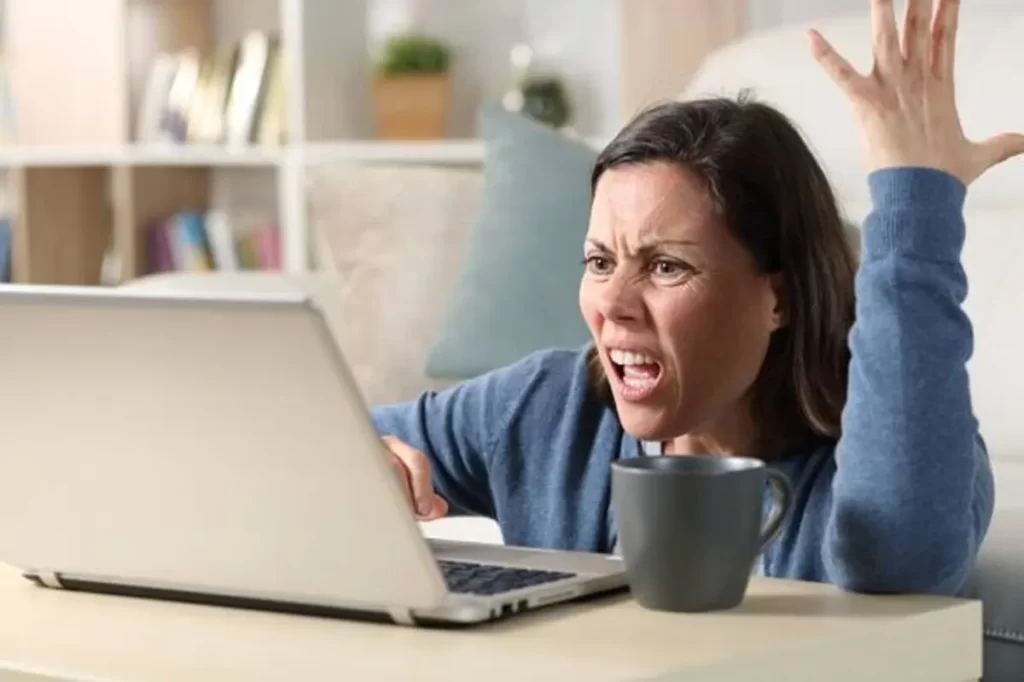
بهینهسازی تنظیمات عملکرد
تغییر تنظیمات سیستم میتواند منابع را آزاد کرده و عملکرد لپتاپ را بهبود دهد. این تنظیمات به شما کمک میکنند تا از حداکثر توان دستگاه استفاده کنید.
کاهش افکتهای بصری
در ویندوز، افکتهای بصری مثل انیمیشنها میتوانند منابع زیادی مصرف کنند. به Control Panel > System > Advanced System Settings بروید و در بخش Performance، گزینه Adjust for best performance را انتخاب کنید. این کار ظاهر گرافیکی را سادهتر میکند، اما سرعت سیستم را افزایش میدهد. در مک، میتوانید در System Preferences > Dock، انیمیشنها را غیرفعال کنید.
مدیریت مصرف باتری
اگر لپتاپ شما روی حالت Power Saver تنظیم شده، ممکن است عملکرد آن محدود شود. در ویندوز، به Control Panel > Power Options بروید و حالت High Performance را انتخاب کنید. در مک، از Energy Saver در تنظیمات استفاده کنید و گزینههای مربوط به کاهش عملکرد را غیرفعال کنید.
ارتقای سختافزاری برای بهبود سرعت
اگر تنظیمات نرمافزاری کافی نبود، ارتقای سختافزار میتواند راهحلی مقرونبهصرفه برای افزایش سرعت لپتاپ باشد. این روش برای لپتاپهای قدیمی بسیار موثر است.
ارتقای رم
افزایش حافظه رم میتواند عملکرد چندوظیفگی (Multitasking) را بهبود دهد. اکثر لپتاپهای قدیمی با ۴ گیگابایت رم کار میکنند، اما ارتقا به ۸ یا ۱۶ گیگابایت تفاوت قابلتوجهی ایجاد میکند. قبل از خرید رم، مدل لپتاپ خود را بررسی کنید تا از سازگاری مطمئن شوید.
استفاده از حافظه SSD
جایگزینی هارد دیسک سنتی (HDD) با درایو SSD سرعت بوت، بارگذاری برنامهها و انتقال فایلها را به شدت افزایش میدهد. SSDها قیمتهای مقرونبهصرفهای دارند و نصب آنها حتی در لپتاپهای قدیمی امکانپذیر است. اگر بودجه محدودی دارید، حتی یک SSD با ظرفیت ۲۵۶ گیگابایت میتواند تحول بزرگی ایجاد کند.
برای جلوگیری از مشکلات امنیتی، همیشه از آنتیویروس بهروز استفاده کنید، زیرا بدافزارها میتوانند عملکرد لپتاپ را کاهش دهند. همچنین، اگر لپتاپ شما بیش از حد گرم میشود، از یک پد خنککننده استفاده کنید تا دمای دستگاه کنترل شود و از کاهش عملکرد جلوگیری شود.
با اعمال این تنظیمات و ترفندها، میتوانید لپتاپ قدیمی خود را به دستگاهی سریع و روان تبدیل کنید. پاکسازی دیسک، بهروزرسانی سیستم، غیرفعال کردن برنامههای استارتاپ، بهینهسازی تنظیمات و ارتقای سختافزار، همگی روشهایی ساده و موثر هستند که بدون نیاز به خرید دستگاه جدید، کارایی لپتاپ شما را به حالت اولیه بازمیگردانند. با صرف کمی زمان و دقت، میتوانید تجربهای لذتبخشتر از کار با لپتاپ خود داشته باشید.